Ciekawym pominięciem w nowszych wersjach systemu Windows jest to, że nie mają one żadnych wbudowanych możliwości przeglądania lub testowania wyświetlania obrazu z kamery internetowej bez instalowania dodatkowego oprogramowania innych firm. Nie jest to możliwe po prostu instalując sterownik kamery internetowej. Zwykle będziesz musiał zainstalować oprogramowanie dostarczone z kamerą internetową lub użyć oprogramowania komunikacyjnego, takiego jak Skype, aby sprawdzić kanał. Co dziwne, Windows XP pozwala przeglądać kanał kamery internetowej bez dodatkowego oprogramowania. Po prostu przejdź do Mojego komputera i otwórz urządzenie. Windows 7, 8 lub nawet 10 nie mogą tego zrobić.

Ponieważ nowsze wersje systemu Windows nie mają wbudowanej przeglądarki kamery internetowej, stwarza to możliwości dla innych firm, które tworzą oprogramowanie kamery internetowej. Jedną z popularnych komercyjnych aplikacji do kamer internetowych jest CyberLink YouCam . Kosztujący do 39, 95 USD YouCam pozwala dodawać ciekawe efekty do transmisji na żywo, nagrywać wideo, robić migawki, udostępniać kanał wielu aplikacjom, a nawet skonfigurować go jako kamerę monitorującą. Darmowa wersja YouCam jest często dołączana do laptopów wyposażonych w kamerę internetową, takich jak te firmy Hewlett Packard (HP).
Tutaj pokażemy Ci, jak zainstalować dowolną wersję HP CyberLink YouCam na dowolnym komputerze z systemem Windows wyposażonym w kamerę internetową. Zwykle program odmawia instalacji, jeśli komputer nie jest marką HP, ale istnieje obejście tego problemu. Możesz pobrać i zainstalować wersje HP YouCam od wersji 1 aż do najnowszej wersji HP 6. Damy ci możliwość użycia dowolnej wersji, ponieważ każda z nich ma swoje mocne i słabe strony, nowsze niekoniecznie są lepsze dla wszystkich .
Wszystkie poniższe wersje CyberLink YouCam zostały przetestowane przy użyciu kamery internetowej z serii Logitech E i działają w systemach Windows 7 i 10 64-bit. Inne systemy operacyjne, takie jak 8.1, Vista i ewentualnie XP, powinny również działać. Uwaga: YouCam nie jest sterownikiem do kamer internetowych i wymaga prawidłowego sterownika zainstalowanego przed użyciem. CyberLink YouCam 6
Jest to najnowsza wersja YouCam na stronie HP, a ostatnia aktualizacja miała miejsce pod koniec 2016 roku. Jest to również zdecydowanie największy instalator instalacyjny o wadze 282 MB. Jeśli chodzi o zawartość, YouCam 6 zawiera kilka ciekawych funkcji znalezionych w niektórych wcześniejszych wersjach, ale większość głównych funkcji i funkcji jest obecnych. Jedną dobrą rzeczą w tej wersji YouCam jest to, że nie znaleźliśmy żadnych wyłączonych funkcji, które po kliknięciu powodują monit o aktualizację do wersji płatnej.
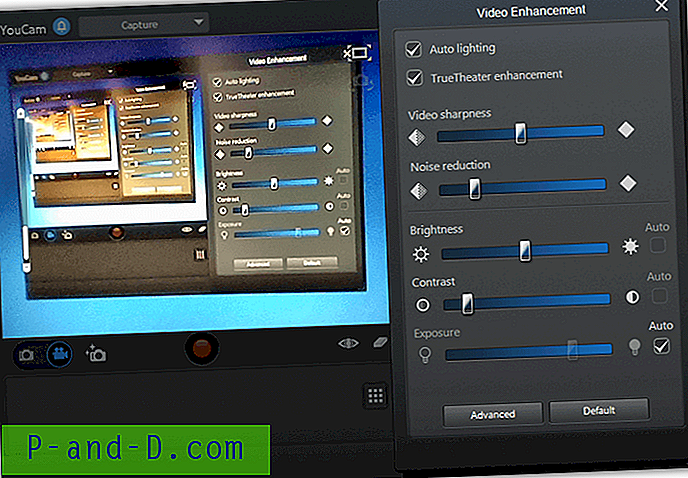
Istnieje 41 efektów kadrowania i 18 scen, które dodają do kanału wiele predefiniowanych nakładek. Dostępne są również 14 efektów cząsteczkowych, 9 filtrów i 12 zniekształceń, które mogą zniekształcić sygnał do różnych kształtów. 34 emocje i gadżety są trochę zabawne i dodają takie rzeczy jak uśmiechnięte twarze, małe animacje i przebrania twarzy do wyświetlanego obrazu. Istnieje również funkcja o nazwie Awatary. Skieruj kamerę internetową na twarz, a jedna z 19 postaci naśladuje mimikę twarzy i ruchy głowy. Możesz tworzyć własne awatary od zera.
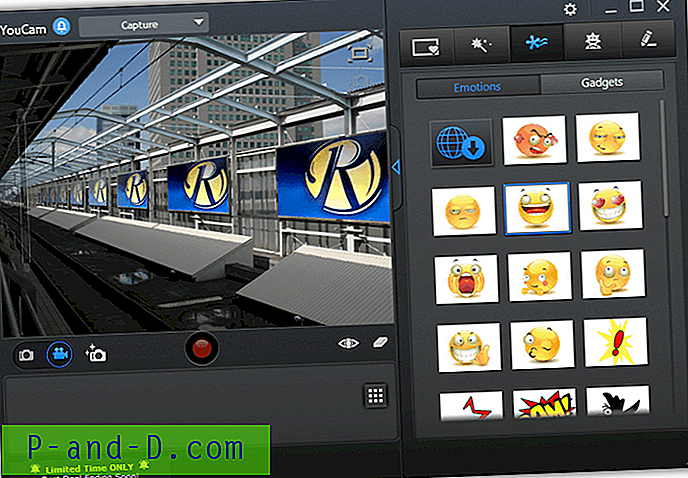
Oprócz zabawnych efektów YouCam 6 ma podstawowy tryb malowania, aby narysować obraz, znaczki, które dodają małe obrazy typu clipart, tryb robienia zdjęć seryjnych dla zdjęć (liczba zdjęć seryjnych jest skonfigurowana w ustawieniach) oraz TruTheater CyberLink. Funkcje ulepszania wideo TruTheater poprawiają jakość obrazu z kamery internetowej.
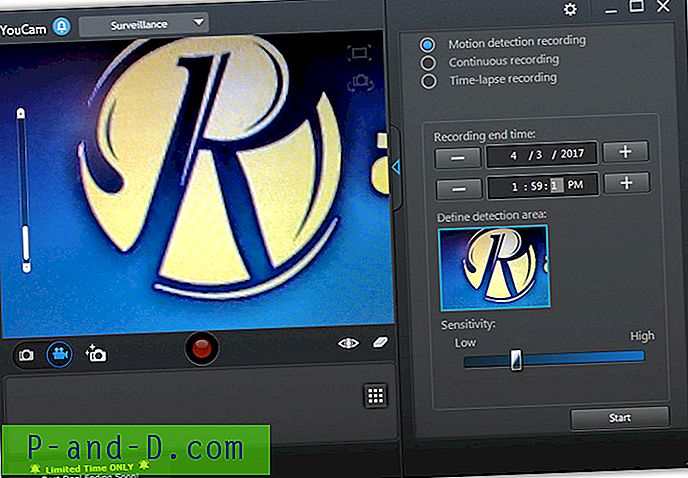
Rozwijane menu u góry oferuje opcję pełnego ekranu, okno edycji (które wydaje się niewiele robić) oraz okno biblioteki. W bibliotece możesz przeglądać zdjęcia lub filmy według daty i wysyłać wybrane pliki na YouTube, Facebook lub e-mail. Opcja Nadzór zmienia kamerę internetową w podstawową kamerę bezpieczeństwa i może wykonywać nagrywanie z wykrywaniem ruchu, nagrywanie z pomiarem czasu lub nagrywanie poklatkowe, które wykonuje migawkę co określoną liczbę godzin / minut / sekund.
Pobierz CyberLink Youcam 6 (282 MB)
Inne wersje HP CyberLink YouCam dostępne do pobrania
Chociaż wersja 6 jest najnowszą ofertą YouCam od HP, możesz wypróbować dowolną z poprzednich wersji. Wersja 1 i 2 są bardziej podstawowe, ale znacznie lżejsze w systemie. Od wersji 3 wprowadzono więcej funkcji i funkcji kosztem wielkości instalacji i zużycia pamięci.
Cyberlink YouCam 1
YouCam wersja 1 jest oczywiście oryginalnym programem z 2007 roku, ale nadal działa dobrze. Jak można się spodziewać po czymś tak wcześnie, jest to dość prosta konfiguracja bez żadnych naprawdę zaawansowanych funkcji. Pobranie jest nieco mniejsze niż 50 MB, co jest o ponad 200 MB mniejsze niż wersja 6 i zajmuje około jednej czwartej pamięci.
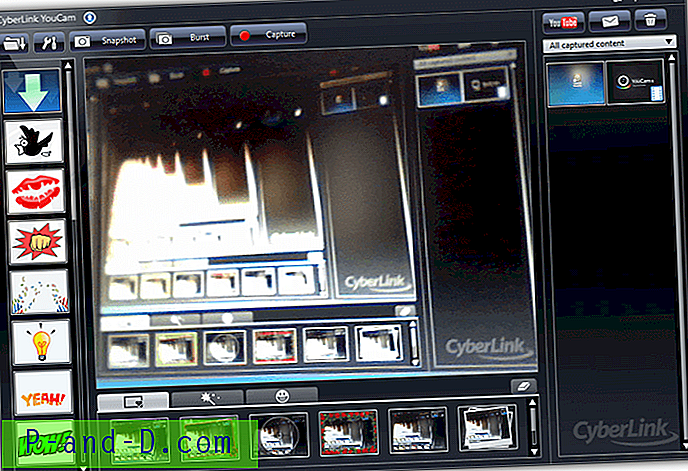
Istnieje 20 efektów emocji i łącznie około 30 efektów specjalnych, które nakładają się na ramki, zniekształcają lub stosują filtry do kanału wideo z kamery internetowej. Możesz oczywiście zrobić migawkę nieruchomego obrazu i uchwycić serię do 10 klatek w krótkim odstępie czasu. Nagrane filmy można przesyłać pocztą elektroniczną lub przesyłać bezpośrednio do YouTube. Uwaga: oferowana bezpłatna niewielka aktualizacja nie jest dostępna.
Pobierz CyberLink YouCam 1 (49, 5 MB)
CyberLink YouCam 2
Na pierwszy rzut oka możesz pomyśleć, że wersja 2 CyberLink YouCam jest taka sama jak wersja 1. Przyjrzyj się bliżej i jest całkiem sporo dodatkowych funkcji, które zwiększają wartość tego wydania. Jest również mniejszy niż 2 MB większy niż wersja 1, więc bardziej pasuje do pakietu o podobnym rozmiarze.
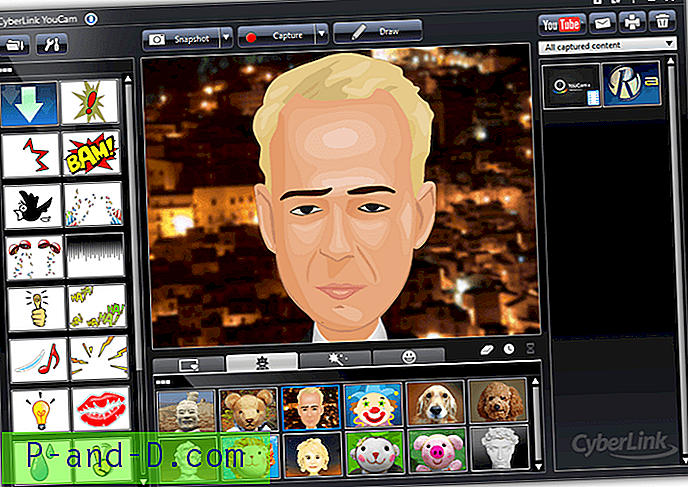
Oprócz kilku dodatkowych efektów i filtrów, które można zastosować do obrazu na żywo lub przechwytywania, istnieje również kilka nowych funkcji. Należą do nich drukowanie zdjęć z programu, korzystanie z kanału wideo i możliwość nakładania znacznika czasu na wideo. Wersja 2 jest pierwszą, która wprowadza awatary, nagrywanie poklatkowe i nagrywanie z detekcją ruchu.
Pobierz CyberLink YouCam 2 (51, 1 MB)
CyberLink YouCam 3
Istnieją dwie różne główne wersje wersji 3, czyli 3.0 i 3.5. Ten ostatni jest o 40 MB większy do pobrania. W stosunku do wersji 2 wersja 3 wprowadza pewne znaczące zmiany i uzupełnienia. Największym i najbardziej godnym uwagi jest przeprojektowany interfejs użytkownika, który obsługuje gesty dotykowe. Niepożądanym dodatkiem jest to, że niektóre funkcje zostały wyłączone w tej wersji, a kliknięcie jednego z nich powoduje wyświetlenie aktualizacji do najnowszej YouCam.
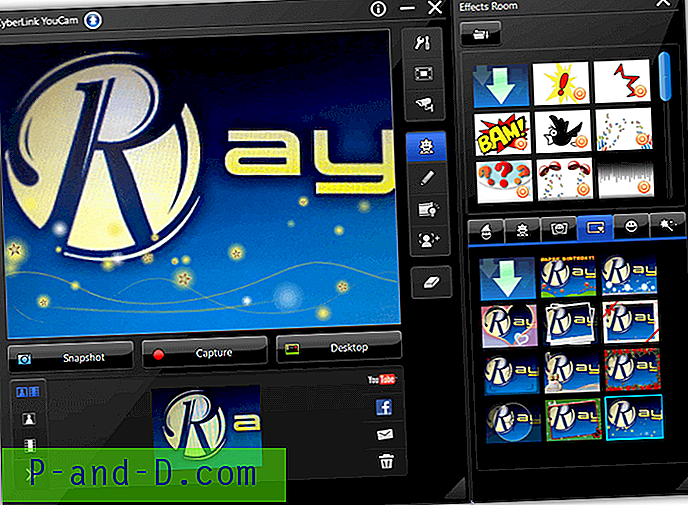
Jednym z kluczowych dodatków w wersji 3.5 jest to, że możesz teraz stworzyć swój własny awatar. Ponadto niektóre wyłączone funkcje i plik pomocy nie pojawiają się w 3.0. Niektóre nowe rzeczy w obu wersjach to bezpośrednie przesyłanie do Facebooka, efekty scen, śledzenie twarzy, które umożliwia automatyczne powiększanie oraz gadżety. Obsługiwane są HD i 16: 9 wraz z automatycznym oświetleniem i redukcją szumów. Nowy tryb przechwytywania pulpitu pozwala nagrywać wideo ze wszystkich lub określonych obszarów pulpitu. YouCam 3 może udostępniać swoje wideo innym otwartym aplikacjom kamery internetowej w trybie Split.
Pobierz CyberLink YouCam wersja 3.0 (120 MB) | Wersja 3.5 (158 MB)
CyberLink YouCam 4
W porównaniu do wersji 3 instalator wersji 4 jest znacznie mniejszy. Wyjaśnia to przede wszystkim całkowite usunięcie efektów specjalnych, animacji, nakładek i awatarów. YouCam 4 jest prawdopodobnie zorientowany na bardziej poważne i funkcjonalne użytkowanie i koncentruje się nieco mniej na rozrywce i zabawie. Jeśli chcesz bezproblemowego oprogramowania kamery internetowej, jest to wersja YouCam.
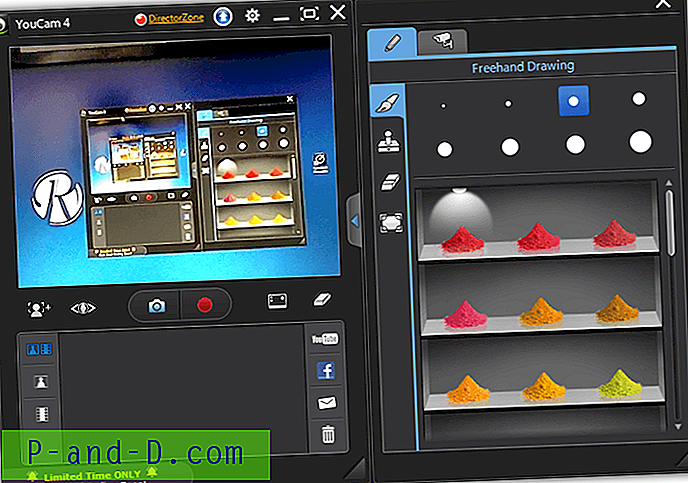
Interfejs użytkownika przeszedł kolejną zmianę, a funkcje takie jak wykrywanie twarzy, powiększanie i ulepszenia wideo zostały przeniesione do okna podglądu wideo na żywo. Opcje i przyciski trybu pełnoekranowego znajdują się teraz na pasku tytułu. Niektóre nowe funkcje to opcja automatycznej poczty e-mail w nagraniu Nadzór jest już dostępna, ulepszenie wideo TrueTheater jest włączone, a tryb rysowania odręcznego został również zaktualizowany.
Pobierz CyberLink YouCam 4 (58 MB)
CyberLink YouCam 5
Wersja 5 przywraca funkcje nakładki, ramki i efektów usunięte z poprzedniej wersji. Dużym minusem jest to, że jest więcej aktualizacji do używania przycisków niż kiedykolwiek, w tym Auto email i Desktop Capture, które były włączone w YouCam 4. Inne opcje, takie jak Face Off, Dual Video, Presentation i Augmented Reality, są również wyłączone w tej wersji.

Dostajesz jeszcze kilka zabawnych i wizualnych funkcji, takich jak awatary, sceny i filtry cząstek, niż wcześniej, a obecny jest także lepszy tryb rysowania. W wersji 5 dostępna jest nowa funkcja o nazwie Face Login, która umożliwia logowanie do systemu Windows (logowanie do stron internetowych przez IE jest wyłączone) przy użyciu migawki twarzy. Większość innych funkcji z poprzednich wersji jest obecnych, ale właśnie zostały przeniesione do różnych obszarów interfejsu użytkownika.
Pobierz CyberLink YouCam 5 (145 MB)
CyberLink DirectorZone
Jedną z funkcji dostępnych w YouCam jest możliwość pobierania i importowania dodatkowych efektów, awatarów, scen, gadżetów, ramek i emocji ze strony CyberLink. Do wyboru jest ponad 600 000 darmowych efektów. Kliknij przycisk Pobierz lub link DirectorZone z programu YouCam lub odwiedź stronę YouCam DirectorZone.
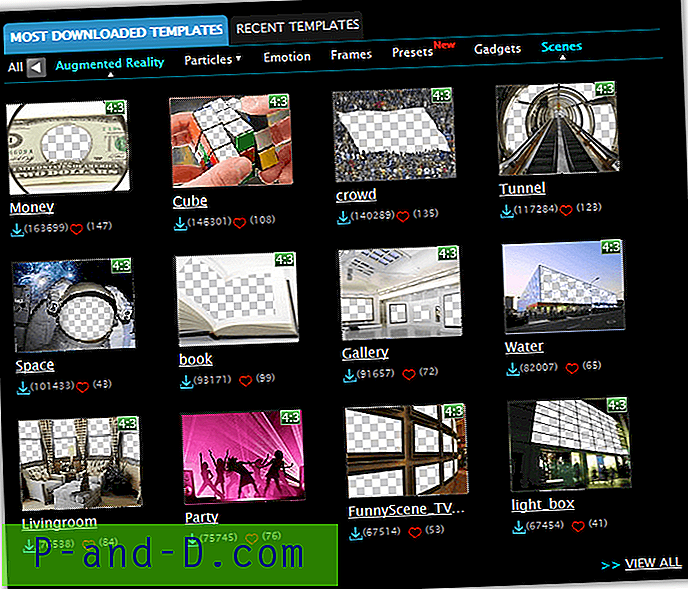
Musisz założyć darmowe konto, zanim będzie można pobrać efekty, połączenie z kontem Facebook jest również akceptowane. Do korzystania z tej usługi wymagany jest YouCam 3 lub nowszy.
Usuń ograniczenie HP i zainstaluj CyberLink YouCam
Przed zainstalowaniem CyberLink YouCam musisz najpierw podłączyć kamerę internetową do systemu, w przeciwnym razie program może się nie zainstalować. Ta sama procedura umożliwi dowolnej z powyższych wersji działanie na dowolnym systemie Windows XP lub nowszym komputerze wyposażonym w kamerę internetową.
1. Przede wszystkim pobierz z góry wersję YouCam, z której chcesz korzystać. Wszystkie instalatory są hostowane na oficjalnym serwerze FTP HP i mają rozmiar od 49 MB do 282 MB.
2. Po pobraniu uruchom plik sp *****. Exe, w którym gwiazdkami są liczby. W przypadku YouCam 6 jest to sp74820.exe. Instalator rozpakuje pliki do folderu C: \ SWSetup \ SP *****, a następnie spróbuje zainstalować. Pojawi się okno błędu z informacją:
To oprogramowanie można zainstalować tylko w systemie Hewlett-Packard.
Kliknij przycisk OK, aby zamknąć okno Błąd.
3. Teraz musisz znać jedną z dwóch rzeczy: nazwę komputera / systemu lub nazwę producenta w systemie. Można to zrobić na kilka sposobów. W systemie Windows Vista, 7, 8 lub 10 użytkowników wystarczy nacisnąć klawisz Win + Pauza / Przerwa lub kliknąć prawym przyciskiem myszy Komputer / Ten komputer i wybrać Właściwości. Następnie poszukaj i zanotuj nazwę komputera .
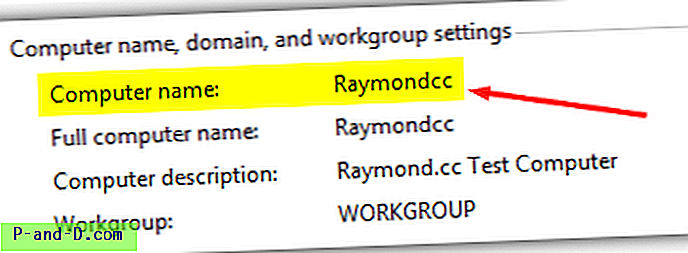
Ten drugi sposób działa w systemie Windows XP i nowszym, naciśnij klawisz Win + R i wpisz msinfo32 w polu Uruchom. Zanotuj nazwę systemu LUB producenta systemu, nie potrzebujesz obu.
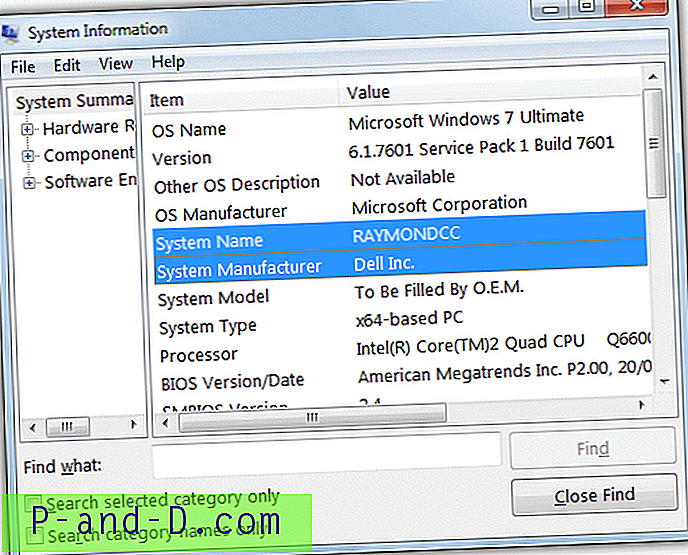
4. Przejdź do folderu C: \ SWSetupSP ***** i otwórz plik Custom.ini za pomocą edytora tekstu, takiego jak Notepad lub Notepad ++.
5. Poszukaj drugiej linii dla CLScan = Hewlett-Packard lub CLScan = Hewlett-Packard, HP . Zastąp Hewlett-Packard lub Hewlett-Packard, HP nazwą komputera / systemu LUB producentem systemu podaną w kroku 3, a następnie zapisz plik tekstowy.
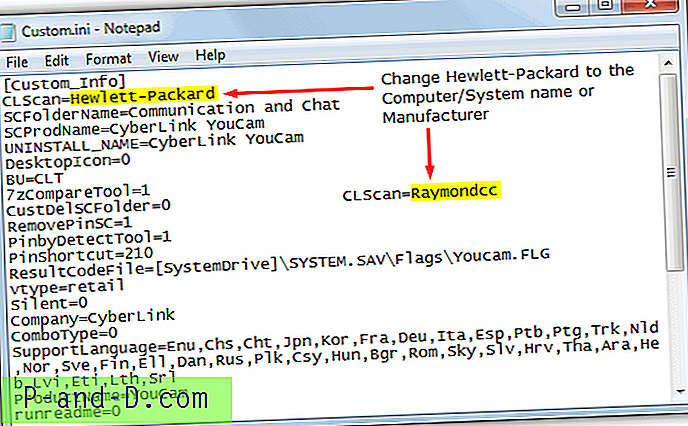
6. Uruchom plik setup.exe z tego samego folderu, co Custom.ini, a będziesz mógł zainstalować, a następnie uruchomić wersję YouCam wybraną na komputerze innym niż HP. Upewnij się, że zamknąłeś Windows Live Messenger, Skype, Yahoo! Programy Messenger i AOL Instant Messenger, które mogą być otwarte lub instalacja zakończy się niepowodzeniem.
Aby pokazać, jak łatwa jest ta procedura, przygotowaliśmy poniżej krótki film z YouTube w celu zademonstrowania.
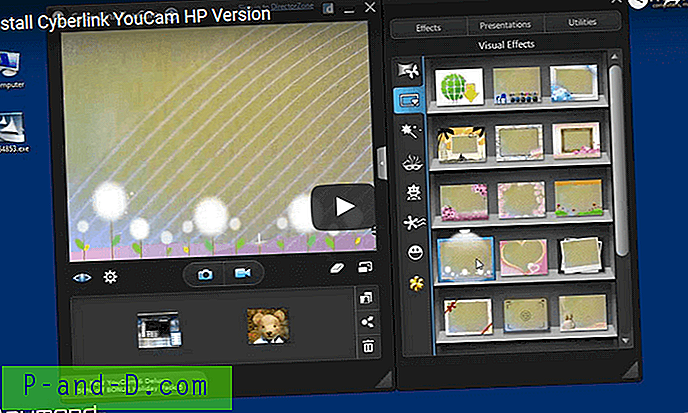
YouCam 6 jest obecnie najnowszą wersją używaną przez HP, mimo że osiągnęła wersję 7, jeśli odwiedzisz oficjalną stronę CyberLink YouCam. Kiedy CyberLink zdecyduje się wydać wersję 8, wersja 7 prawdopodobnie będzie dostępna w HP jakiś czas później. Jeśli naprawdę chcesz korzystać z najnowszego YouCam i nie masz nic przeciwko płaceniu za aktualizację, kliknij niebieską strzałkę „Upgrade CyberLink YouCam” u góry programu. Oferuje znaczną zniżkę z pakietem podróżnym i pakietem świątecznym obecnie dołączonym, aby osłodzić ofertę.

![Błąd czyszczenia dysku: 3,99 TB używany przez aktualizacje systemu Windows [Naprawiono]](http://p-and-d.com/img/microsoft/182/disk-cleanup-bug-3.jpg)


